To download the app, visit: Library
:::Ein Überblick über die Work Instructions App Suite, um Ihnen die Entscheidung zu erleichtern, welche Vorlage am besten für Ihre Bedürfnisse geeignet ist.
Was macht eine App für Arbeitsanweisungen aus?
Arbeitsanweisungen bestehen aus einer Reihe von Verfahren. Wenn man Arbeitsanweisungen in Anwendungen einbaut, nutzt man die Funktionalität der App, um die Anweisungen einfach und klar auszuführen. Arbeitsanweisungen sind ein Mittel, um einen Bediener durch ein Verfahren zu führen, wie z. B. eine Montage oder eine Inspektion. Verfahren bestehen aus einer Reihe von Aufgaben, die Lehrinhalte enthalten. Der Gesamtprozess fasst die Verfahren zu einer vollständigen Arbeitsanweisung zusammen. Die Hierarchie dieser Konzepte ist unten dargestellt:
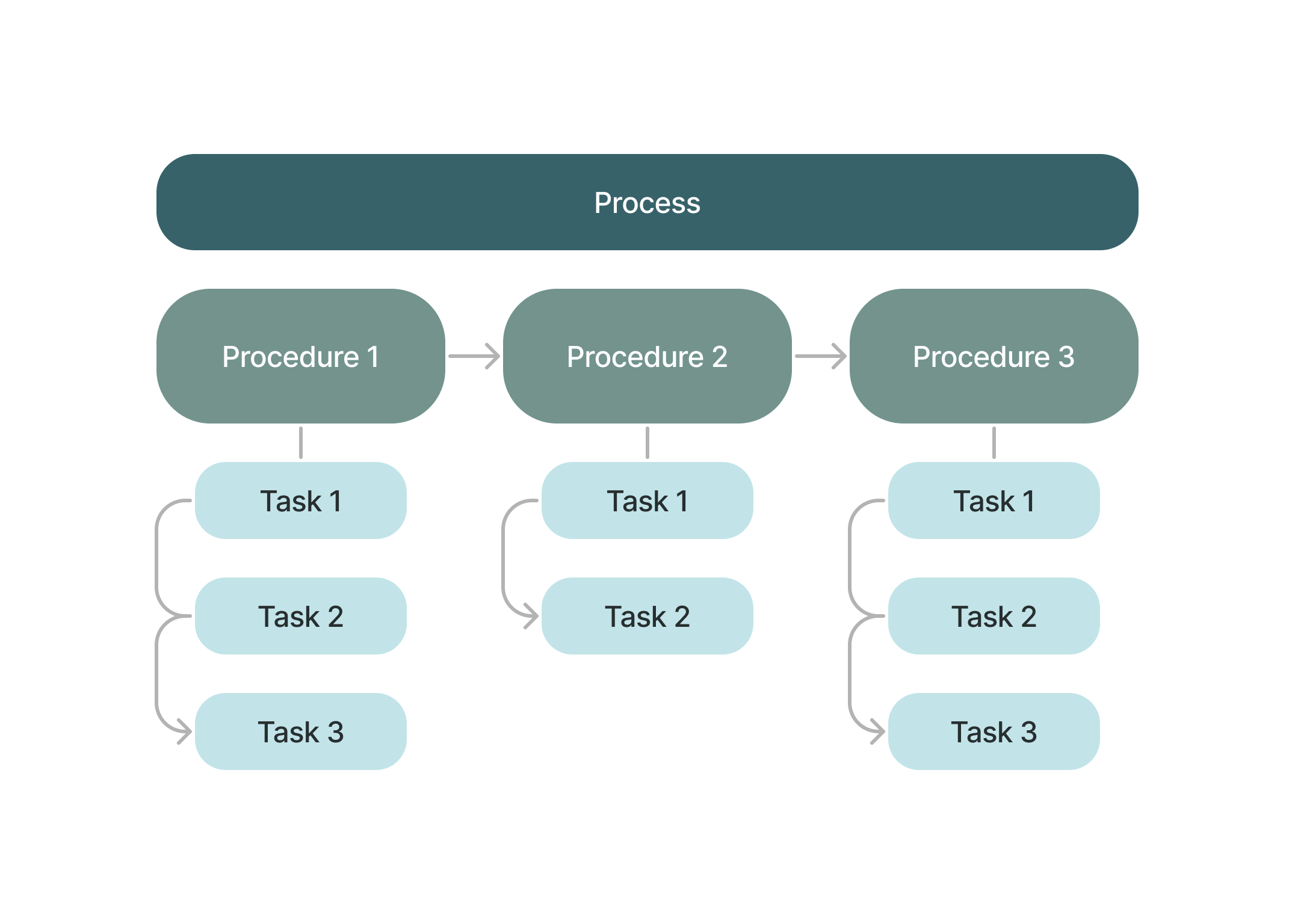
Insgesamt helfen Arbeitsanweisungs-Apps, den Prozess zu erfüllen, indem sie den Bediener durch Verfahren und Aufgaben führen. Aber wo sollen Sie bei der Erstellung einer Arbeitsanweisungs-App anfangen?
Tulip bietet eine Reihe von Vorlagen, die sich je nach Ihren Bedürfnissen unterscheiden. Um zu entscheiden, welche App am besten für Ihre Arbeitsanweisungen geeignet ist, gehen wir die einzelnen Apps durch, damit Sie genau wissen, wie sie funktionieren.
Arbeitsanweisungen App Suite
Die Apps für Arbeitsanweisungen werden in zwei Kategorien unterteilt: app-basiert und tabellenbasiert. Das Verständnis der Unterschiede zwischen app-basierten und tabellenbasierten Arbeitsanweisungen ist entscheidend für die Wahl der für Ihre Bedürfnisse am besten geeigneten Methode.
App-basierte Vorlagen
App-basierte Arbeitsanweisungen sind statisch und in der App kodiert. Die Daten werden in Erledigungsdatensätzen gesammelt, bei denen es sich um unveränderliche Datensätze der App-Daten handelt.
Einzelne Prozedur
Diese App behandelt einen einzelnen Arbeitsanweisungsvorgang, bei dem jede Aufgabe in einem einzigen Schritt angezeigt wird. Der Bediener schließt das Verfahren ab, indem er die Aufgaben durchläuft und das erforderliche Eingabefeld erfasst.
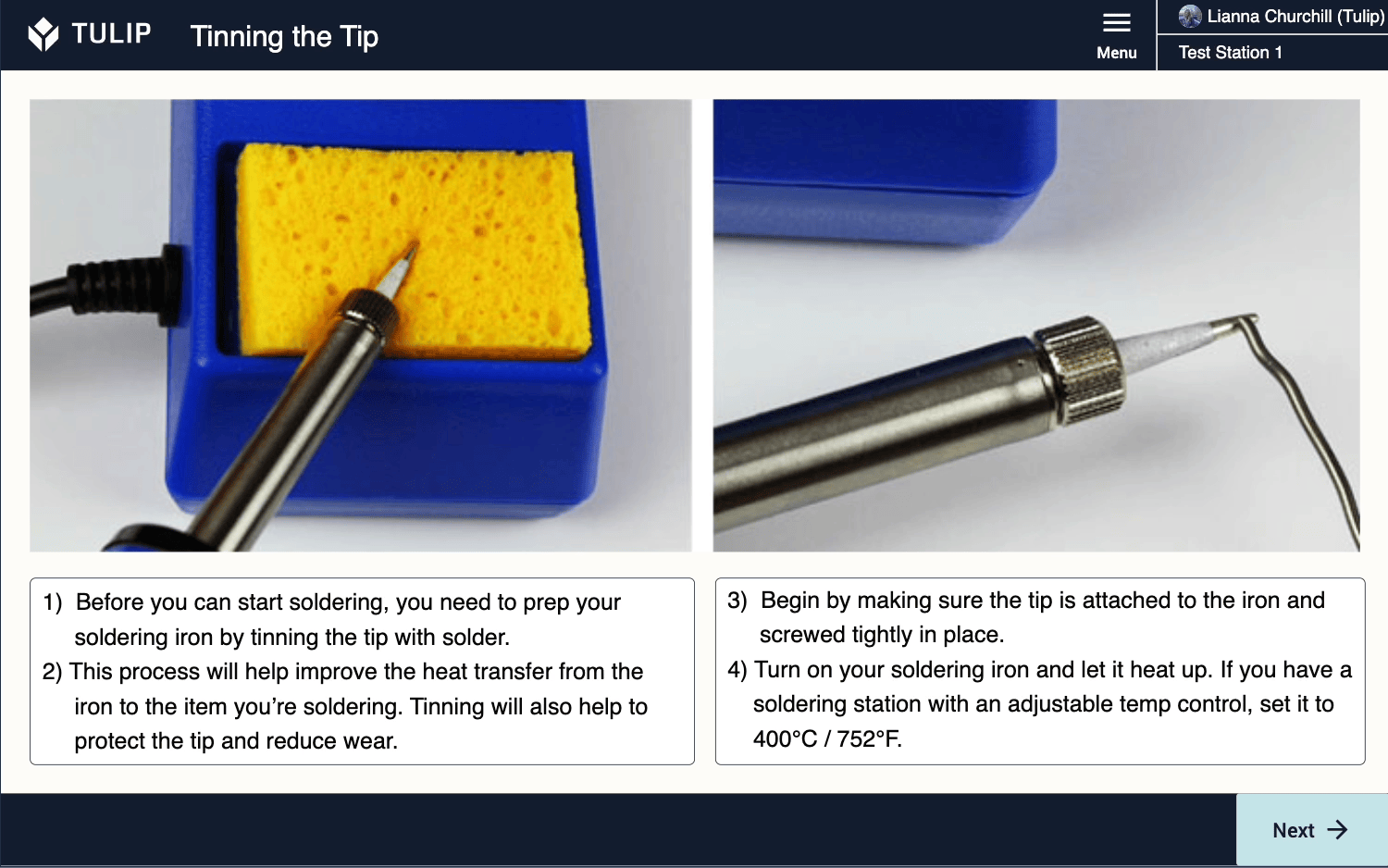
Der Schritt Fehlerbericht ermöglicht die Eingabe eines Fehlerberichts mit Hilfe von Feldern, die die Antworten in Variablen speichern. Diese Variablen werden gespeichert, wenn der Benutzer auf Abschließen klickt, wobei ein Auslöser auf der Schaltfläche alle Anwendungsdaten in einem Abschlussdatensatz speichert.
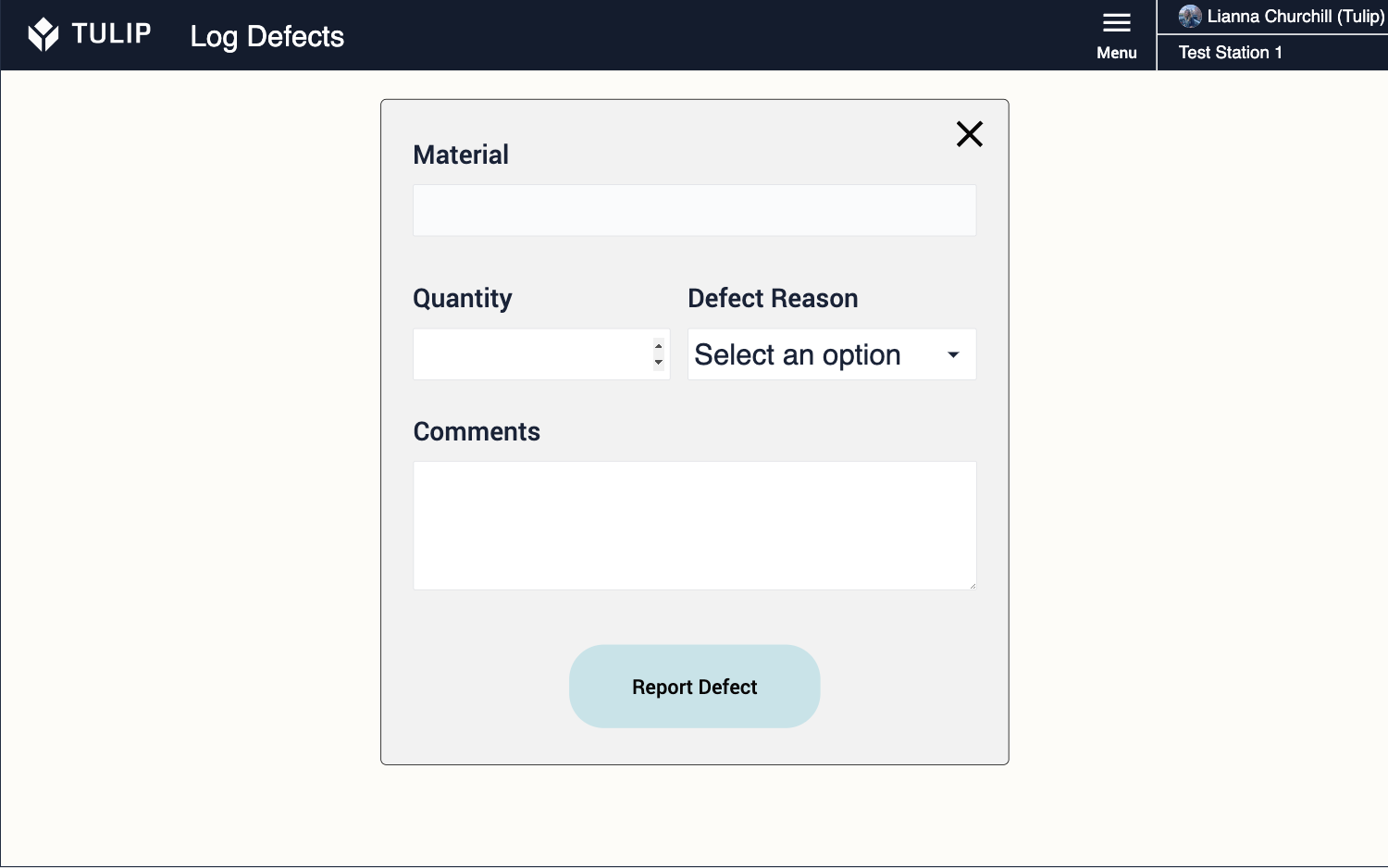
Der Analyseschritt schließlich besteht aus einer Reihe von Analyse-Widgets, die nur dann Daten anzeigen, wenn die App von einem Benutzer abgeschlossen wurde. Ohne Abschlussdatensätze haben die Analysen keine Daten, auf die sie zurückgreifen können.
Mehrere Verfahren (eine Aufgabe pro Schritt)
Diese App verarbeitet mehrere Arbeitsanweisungsverfahren, wobei jedes Verfahren in separate Schrittgruppen aufgeteilt ist und die einzelnen Aufgaben in einem eigenen Schritt angezeigt werden. Der Bediener wählt aus, welches Verfahren er durchlaufen möchte, und jeder Schritt fordert den Benutzer auf, die Einheiten gemäß den Anweisungen auf dem Schritt zu erledigen.
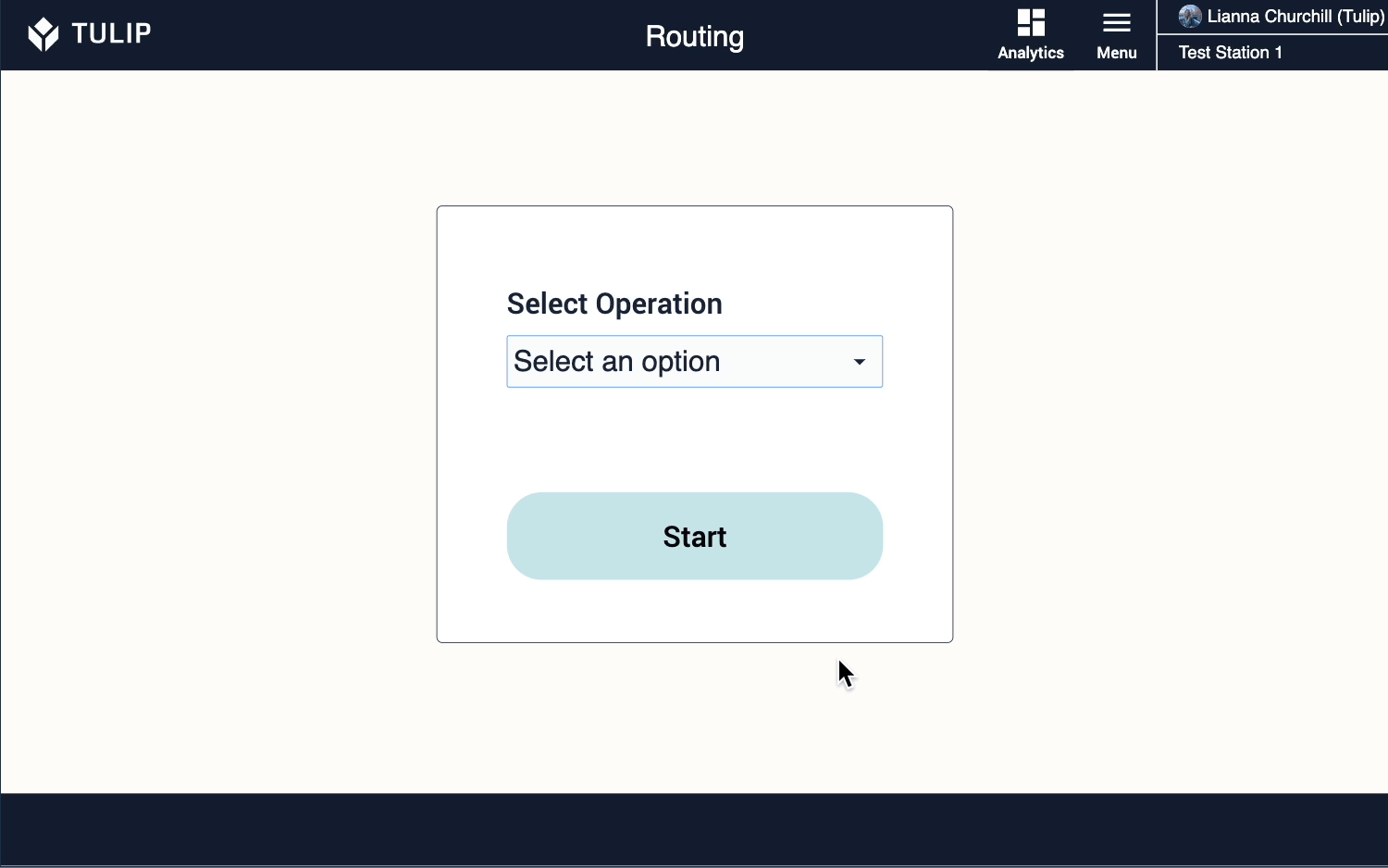
Mit der Schaltfläche Fehler protokollieren in jedem Arbeitsschritt kann der Bediener alle Fehler am Material protokollieren und den Fehler detailliert beschreiben. Alle Daten werden gespeichert, wenn Sie auf die Schaltfläche Fehler melden klicken.
Der Analyseschritt besteht aus einer Reihe von Analyse-Widgets, die nur dann Daten anzeigen, wenn die App von einem Benutzer abgeschlossen wurde. Ohne Abschlussdatensätze haben die Analysen keine Daten, auf die sie zurückgreifen können.
Mehrfachverfahren (alle Aufgaben in einem Schritt)
Wie die App für mehrere Verfahren (eine Aufgabe pro Schritt) behandelt diese App mehrere Arbeitsanweisungsverfahren, wobei jedes Verfahren in separate Schrittgruppen unterteilt ist. Der Hauptunterschied zwischen den Apps für mehrere Verfahren besteht darin, dass diese App die Aufgaben in einem Schritt pro Verfahren anzeigt. Der Bediener wählt aus, welches Verfahren er durchlaufen möchte, und erledigt dann alle Aufgaben auf dem folgenden Schritt.
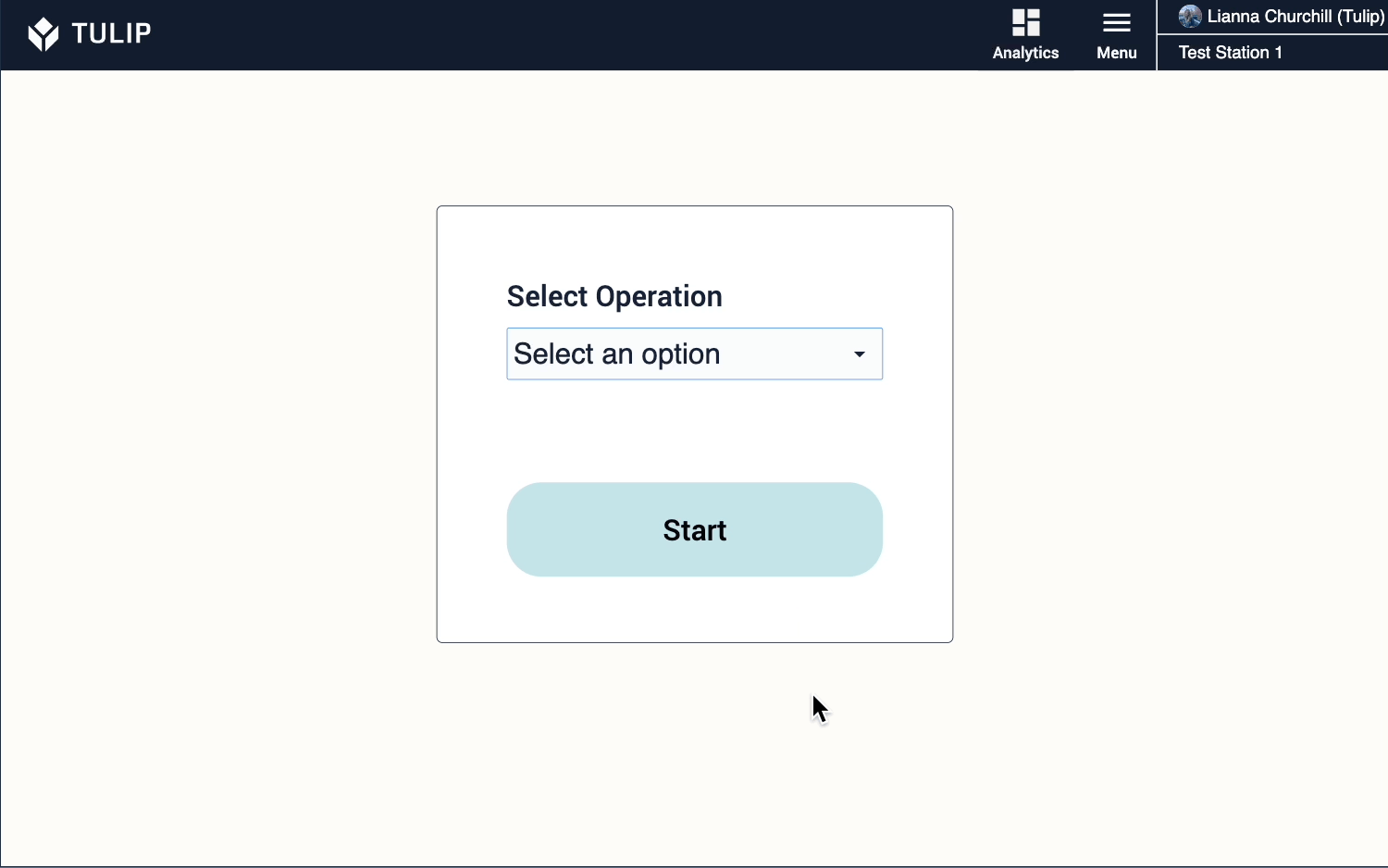
Mit der Schaltfläche Fehler protokollieren auf jedem Aufgabenschritt kann der Bediener alle Fehler am Material protokollieren und den Fehler detailliert beschreiben. Alle Daten werden gespeichert, wenn Sie auf die Schaltfläche Fehler melden klicken.
Der Analyseschritt besteht aus einer Reihe von Analyse-Widgets, die nur dann Daten anzeigen, wenn die App von einem Benutzer abgeschlossen wurde. Ohne Abschlussdatensätze haben die Analysen keine Daten, auf die sie zurückgreifen können.
Tabellenbasierte Vorlagen
Tabellenbasierte Arbeitsanweisungen sind dynamisch und in den Tabellen selbst kodiert. Die in der App getroffenen Auswahlen und die Daten des Bedieners werden in den Tabellen gespeichert. Die Informationen in den Tabellen sind nicht unveränderlich, jeder, der Zugriff auf die Tabellen hat, kann die Daten darin ändern.
Eine Aufgabe pro Schritt
Diese App verwaltet mehrere Arbeitsanweisungen. Der Bediener durchläuft die Aufgaben des Verfahrens Schritt für Schritt, basierend auf dem Verfahren, das er ursprünglich ausgewählt hat. Diese App verwendet zwei Tabellen, Verfahren und Aufgaben. Wenn der Benutzer ein Verfahren aus der interaktiven Tabelle auswählt, korreliert die Verfahrens-ID mit den zugehörigen Aufgaben in der Aufgabentabelle.
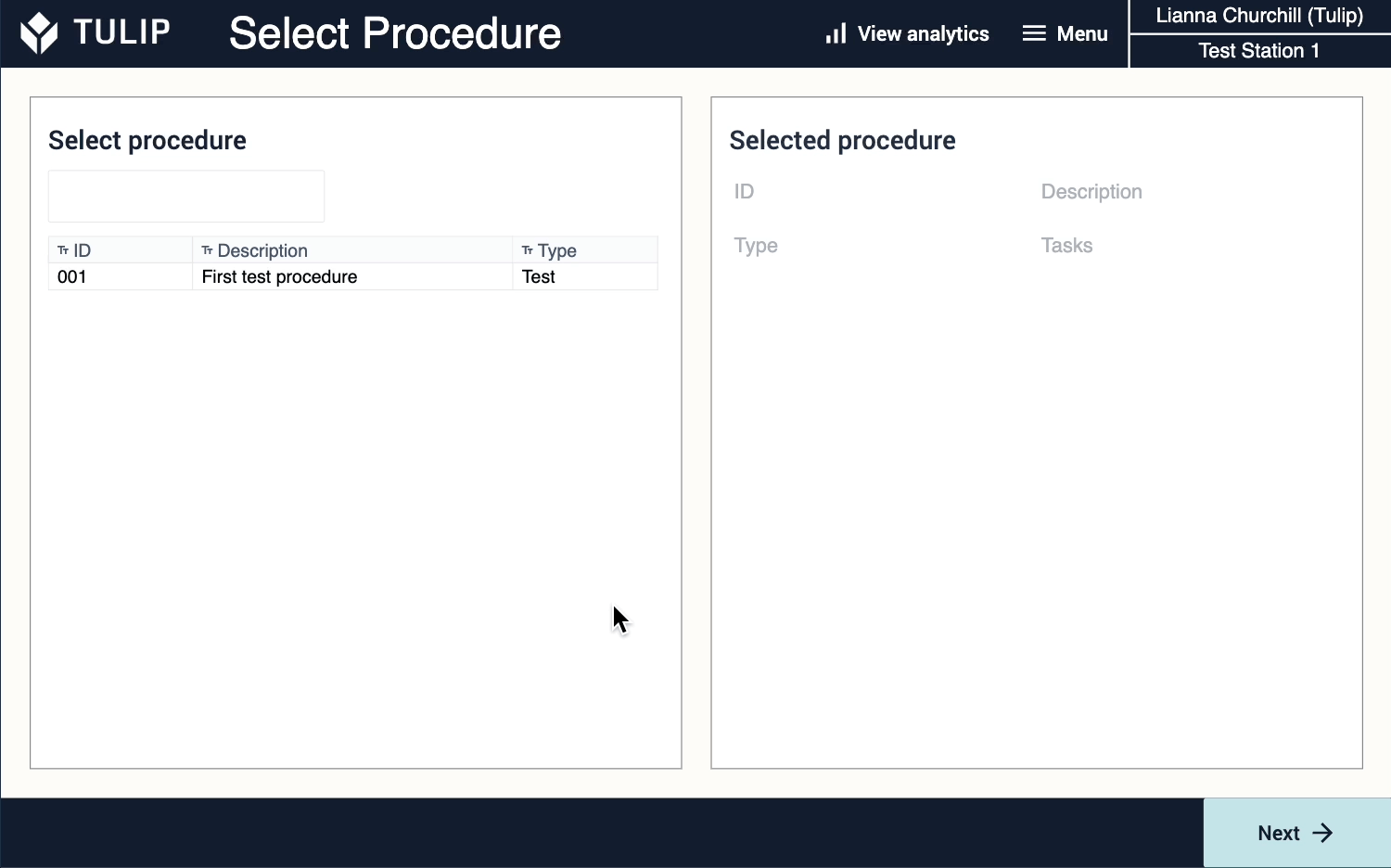
Eine Aggregation lädt nur die Aufgaben mit der ausgewählten Vorgangsnummer in die folgenden Schritte, indem sie nach dem Modus der Aufgaben-IDs in der Tabelle filtert.
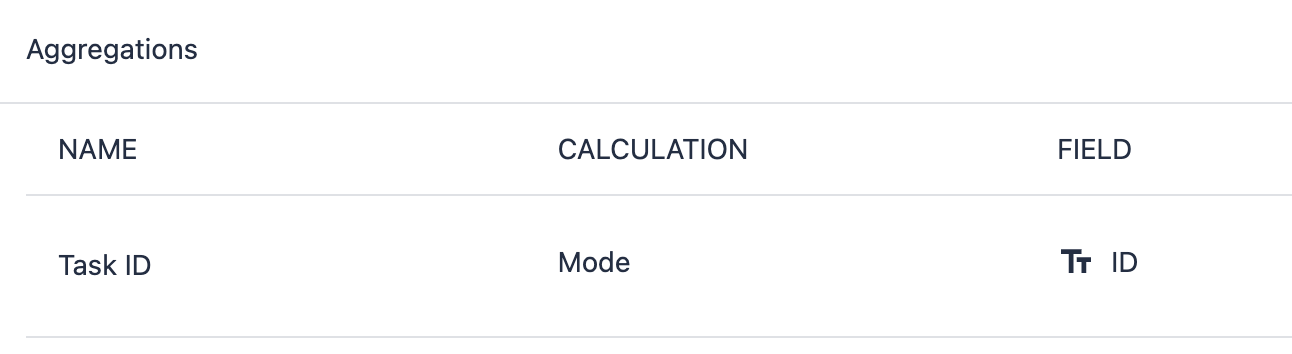
Durch die Filterung der IDs erscheinen nur die Aufgaben, die sich auf das ausgewählte Verfahren beziehen. Diese dynamische Konfiguration ermöglicht es dem Bediener, je nach Auswahl verschiedene Verfahren und Aufgaben zu erledigen.
Mit der Schaltfläche Fehler protokollieren kann der Bediener bei jedem Aufgabenschritt alle Fehler am Material protokollieren und den Fehler detailliert beschreiben. Alle Daten werden gespeichert, wenn Sie auf die Schaltfläche Fehler melden klicken.
Der Analyseschritt besteht aus einer Reihe von Analyse-Widgets, die nur dann Daten anzeigen, wenn die App über Daten verfügt, auf die sie sich beziehen kann. Ohne Datensätze haben die Analysen keine Daten, auf die sie zurückgreifen können.
Vorgangs-Scroller
Diese App wird für die Handhabung mehrerer Arbeitsanweisungsprozeduren verwendet. Die Verfahren sind in Tabellen gespeichert, die sich auffüllen, wenn der Bediener die entsprechende Arbeitsanweisung auswählt, auf die er Bezug nimmt.
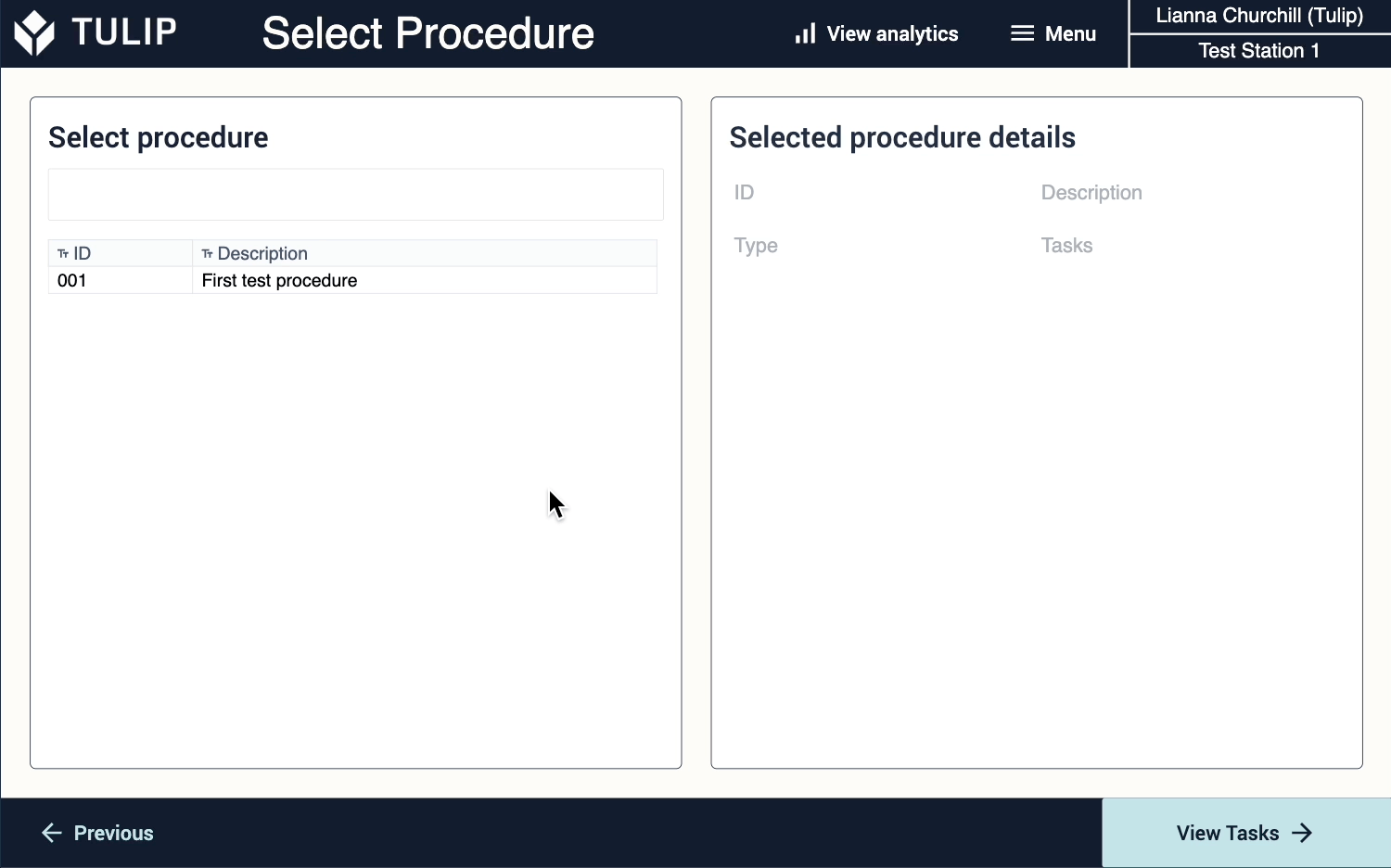
Wenn ein Benutzer eine Prozedur im Schritt Prozedur auswählen auswählt, wird diese Auswahl in einem verknüpften Platzhalter gespeichert, der die Informationen der Prozedur auf der rechten Seite des Schritts auffüllt. im Schritt Aufgaben werden die Aufgaben in der interaktiven Tabelle anhand der im vorherigen Schritt ausgewählten Prozedur-ID gefiltert.
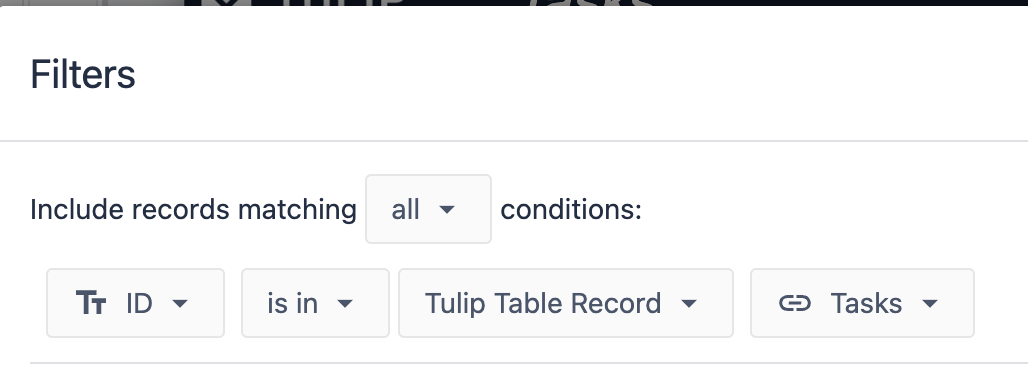
Die Schaltfläche Fehler protokollieren im Schritt Aufgaben ermöglicht es dem Bediener, alle Fehler mit dem Material zu protokollieren und den Fehler detailliert zu beschreiben. Alle Daten werden gespeichert, wenn Sie auf die Schaltfläche Defekt einreichen klicken.
Der Schritt Analytics besteht aus einer Reihe von Analyse-Widgets, die nur dann Daten anzeigen, wenn die App über Daten verfügt, auf die sie sich beziehen kann. Ohne Datensätze haben die Analysen keine Daten, auf die sie zurückgreifen können.
Verfahrensbetrachter (Mobil)
Die Anwendung Procedure Viewer ist die mobile Version der Anwendung Procedure Scroller. Auf dem ersten Bildschirm hat der Bediener die Möglichkeit, entweder ein Verfahren auszuwählen, ein Verfahren zu scannen oder Analysen zu den bisher durchgeführten Verfahren anzuzeigen.
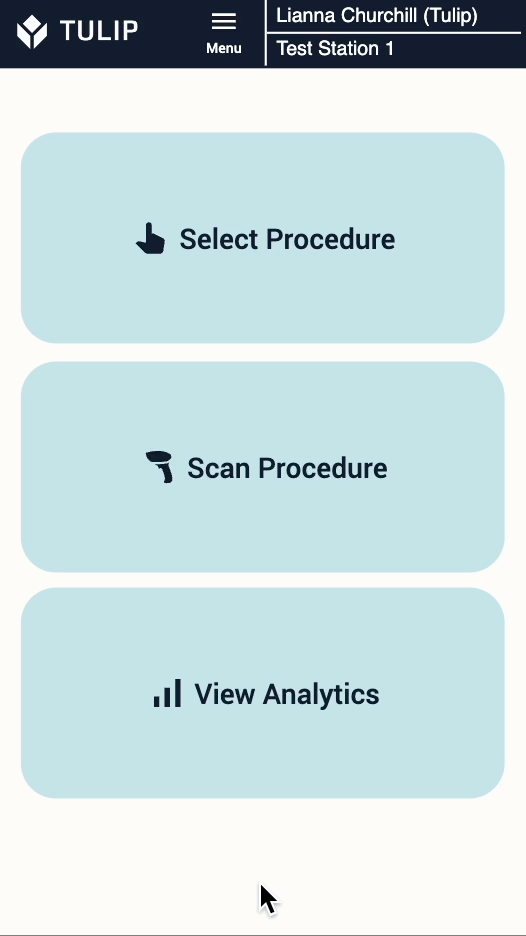
Ähnlich wie bei der Procedure Scroller-Vorlage wird bei der Auswahl einer Prozedur die Prozedur-ID verwendet, um die Aufgaben zu finden, die dieselbe ID in ihrem jeweiligen Datensatz haben.
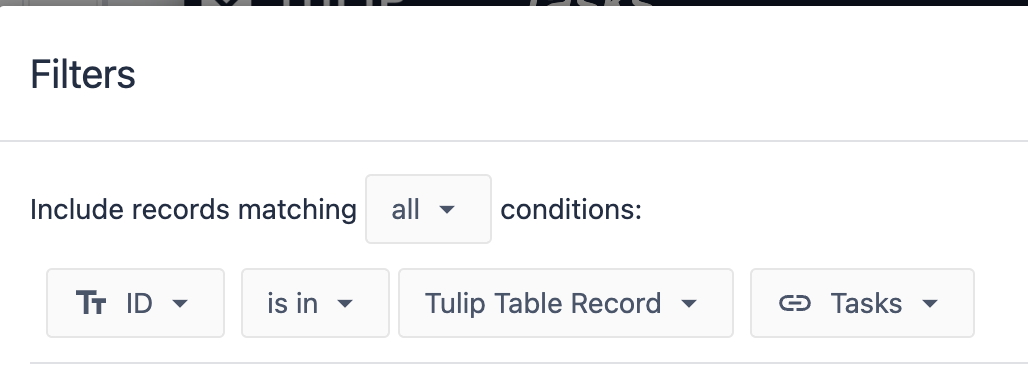
Wenn der Bediener ein Verfahren scannt, wird die ID in den Aufgabenfilter mit den folgenden Step-Level-Triggern im Maschinen- und Geräteabschnitt geladen:
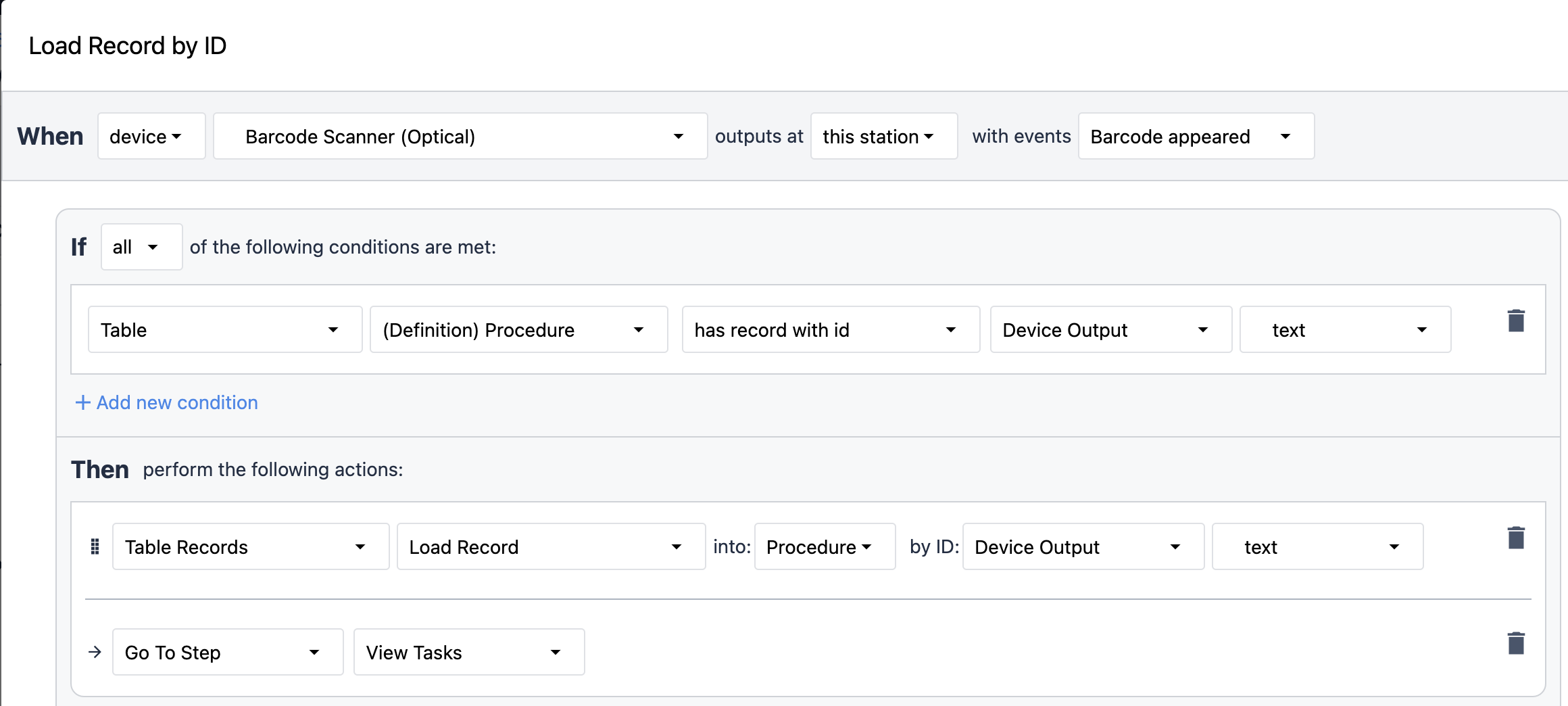
Um weitere Informationen über die Aufgabe zu erhalten, kann der Bediener im Schritt "Aufgabe anzeigen" die Option "Details anzeigen" wählen. Der Schritt Details anzeigen lädt Informationen über die ausgewählte Aufgabe aus einem Tabellendatensatz.
Mit der Schaltfläche Fehler protokollieren auf jedem Aufgabenschritt kann der Bediener alle Fehler mit dem Material protokollieren und den Fehler detailliert beschreiben. Alle Daten werden beim Klicken auf die Schaltfläche Absenden gespeichert.
Der Analyseschritt besteht aus einer Reihe von Analyse-Widgets, die nur dann Daten anzeigen, wenn die App über Daten verfügt, auf die sie sich beziehen kann. Ohne Datensätze haben die Analysen keine Daten, auf die sie zurückgreifen können.
Vorgangs-Scroller mit Parametern
Diese Anwendung verwaltet mehrere Arbeitsanweisungsprozeduren. Die Verfahren sind in Tabellen gespeichert, die das Scroller-Element auffüllen, in dem der Bediener die entsprechende Arbeitsanweisung auswählen kann. Diese Version enthält eine zusätzliche Tabelle, Parameter, um Arbeitsanweisungsparameter zu speichern.

Verwenden Sie Parameter, um Grenzen für Ihre Arbeitsanweisungsaufgaben festzulegen, z. B. das Anbringen eines Dachgepäckträgers an einem bestimmten Fahrzeugmodell oder das Einhalten eines bestimmten Temperaturbereichs für den Lötkolben.
Die Schaltfläche Fehler protokollieren im Schritt Aufgaben ermöglicht es dem Bediener, alle Fehler am Material zu protokollieren und den Fehler detailliert zu beschreiben. Alle Daten werden gespeichert, wenn Sie auf die Schaltfläche Defekt einreichen klicken.
Der Schritt Analytik besteht aus einer Reihe von Analyse-Widgets, die nur dann Daten anzeigen, wenn die App auf Daten verweisen kann. Ohne Datensätze haben die Analysen keine Daten, auf die sie zurückgreifen können.
Prozedur-Ersteller
Verwenden Sie diese App, um Prozeduren, Prozedurschritte und Parameter in die entsprechenden Tabellen (Prozeduren, Aufgaben und Parameter) einzufügen, die in den tabellenbasierten Vorlagen dieser App Suite enthalten sind.
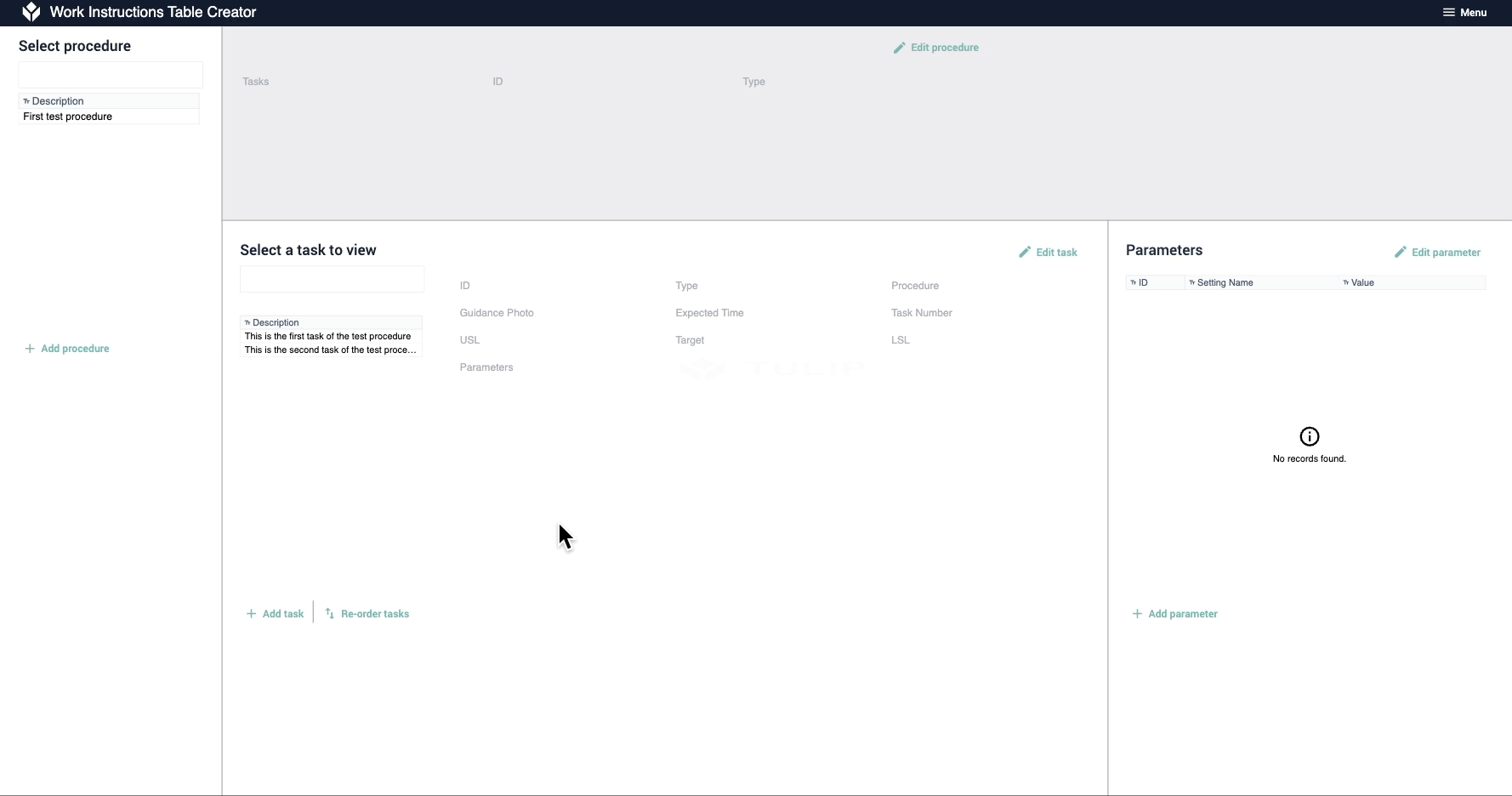
Über die Schaltflächen Hinzufügen kann der Benutzer Prozeduren, Aufgaben und Parameter zu seiner Auswahl hinzufügen und über die Schaltfläche Bearbeiten seine Auswahl ändern.
Die Procedure Creator App ist lediglich eine App zum Erstellen, Bearbeiten und Organisieren der Tabellen in Ihren tabellenbasierten Arbeitsanweisungs-Apps.
Wie Sie die richtige Vorlage für Ihre Bedürfnisse auswählen
Bei der Auswahl einer Vorlage müssen Sie zunächst entscheiden, ob Sie eine app-basierte, eine tabellenbasierte oder eine Mischung aus beidem verwenden möchten. Tulip Services empfiehlt, mit einer app-basierten Lösung zu beginnen, aber es kann auch Szenarien geben, in denen Sie lieber eine tabellenbasierte Lösung verwenden möchten. Es ist wichtig, die app-basierten und tabellenbasierten Arbeitsanweisungen zu verstehen, um alle Optionen und Konfigurationsmethoden, die mit diesen Vorlagentypen erforderlich sind, abzuwägen.
Gehen wir zunächst auf die spezifischen Indikationen ein, bei denen app-basierte und tabellenbasierte Vorlagen sinnvoller sind.
| App-basiert | Tabellenbasiert |
|---|---|
| Low-Mix-Prozess | High-Mix-Prozess |
| Logikabhängiger oder verzweigter Verlauf durch die Anwendung | Gemeinsamer Ablauf der Anwendung |
| Reglementierte Branchen, in denen Verfahren streng kontrolliert und alle Änderungen genehmigt werden müssen | Weniger regulierte Branchen, in denen der Schwerpunkt auf der effizienten Bereitstellung von Arbeitsanweisungsinhalten liegt, die über viele Schnittstellen schnell geändert werden können |
| Prozesseinstellungen (z. B. Drehmoment, Temperatur, Werkzeuge) sind über Produktfamilien hinweg standardisiert und relativ selten | Der Prozess kann auf hoher Ebene gleich sein, aber die Einstellungen oder Parameter sind stark skuabhängig und können aus einer Tabelle in eine gemeinsame App geladen werden |
| Hohe Abhängigkeit von Geräten oder variablen Benutzereingaben während des gesamten Arbeitsablaufs | Geringe Abhängigkeit von Geräten oder variablen Benutzereingaben während des gesamten Prozesses |
Die Anpassung der App-Pfade an Ihre Arbeitsabläufe stellt sicher, dass Ihre Apps Ihren Prozessen folgen und alle vorläufigen Änderungen oder Parameter in den Verfahren oder Aufgaben berücksichtigen. Die Feststellung, an welcher Stelle im Prozess diese Änderungen oder Parameter auftreten, hat Einfluss darauf, wie Ihre App(s) strukturiert sind, und auch darauf, wie viele Apps Sie möglicherweise haben möchten.
Das folgende Diagramm zeigt gängige Anwendungspfade, die Sie bei der Entwicklung oder Übernahme Ihrer eigenen Anwendung beachten sollten:
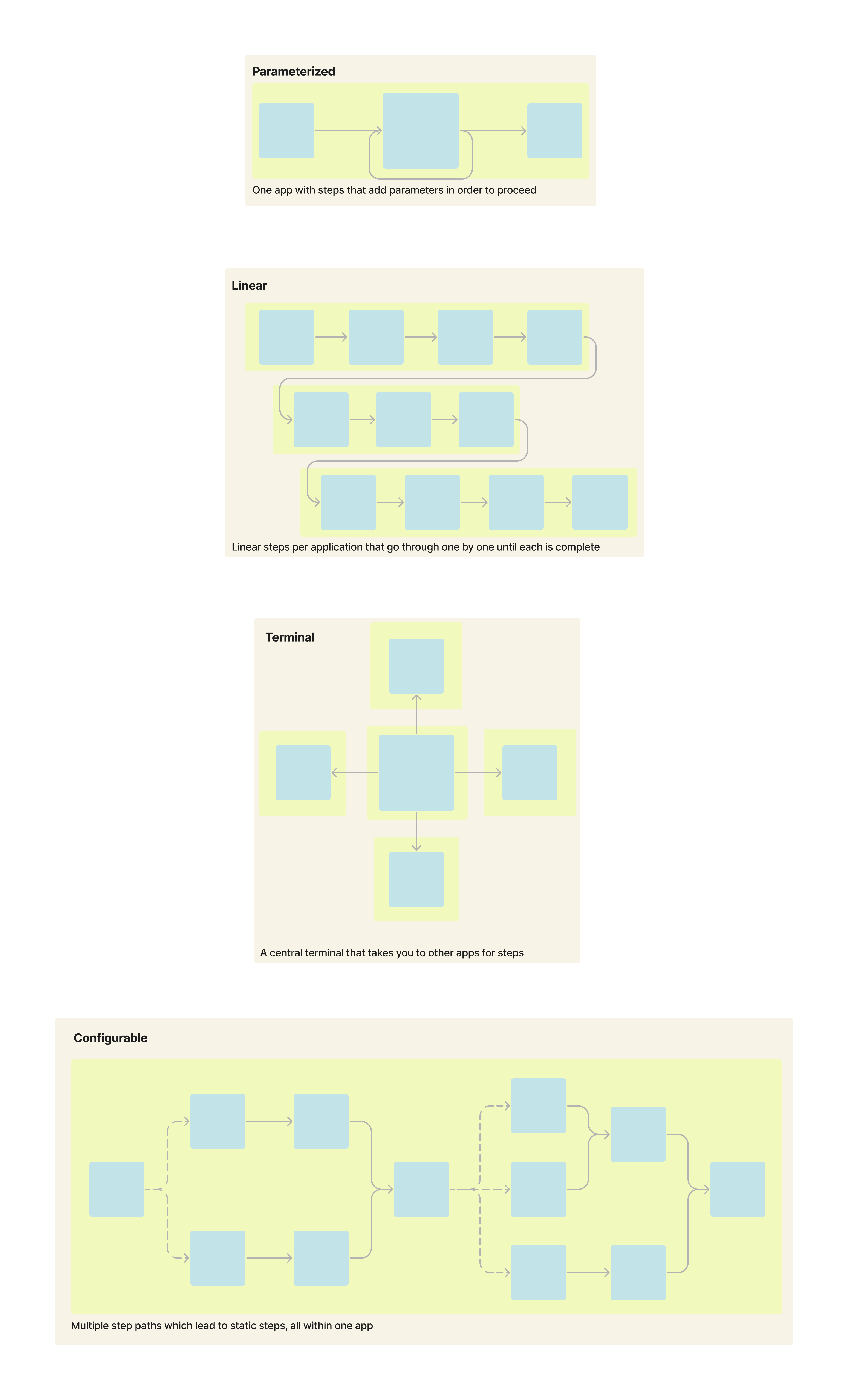
Die Anwendungen Single Procedure und One Task per Step folgen beispielsweise linearen Pfaden, während die Anwendungen Procedure Scroller und Procedure Viewer konfigurierbaren Pfaden folgen. Wenn Sie sich nicht sicher sind, welcher Anwendungspfad am besten zu Ihren Anforderungen passt, skizzieren Sie Ihren Prozess und seine möglichen Variationen oder Parametereinstellungen, die das Verhalten der Anwendung beeinflussen.
Eine weitere Überlegung, die Sie anstellen sollten, ist die Ausdehnung Ihres Prozesses, einschließlich der Prozeduren und der jeweiligen Aufgaben.
Nehmen wir zum Beispiel an, Sie stellen zwei neue Automodelle her: eines mit spezifischen Parametern auf der Grundlage eines Luxusmodells und das andere mit Standardfunktionen. Die Auswahl des Fahrzeugmodells, das Sie herstellen, definiert die Anweisungen. Ihr Prozess würde wie folgt aussehen:
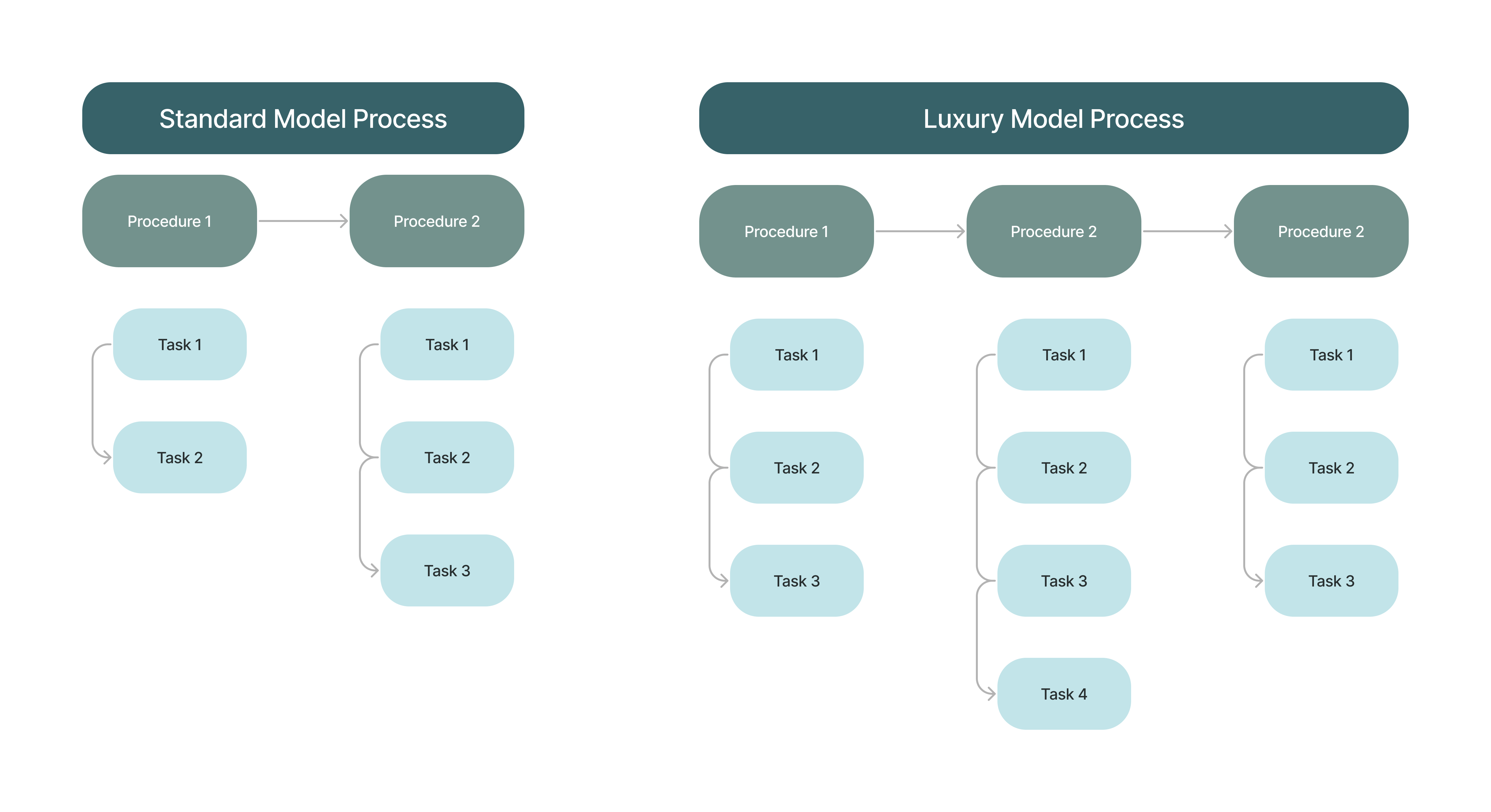
Sie könnten mehrere Apps für die verschiedenen Modelle verwenden und die Anweisungen statisch in der App speichern, indem Sie Abschlussdatensätze zum Speichern der Daten verwenden. Oder Sie können eine einzige Anwendung verwenden und die Anweisungen dynamisch in die Anwendung laden, je nachdem, welche Auswahl der Bediener trifft. Ein Beispiel für diese beiden Optionen würde wie folgt aussehen:
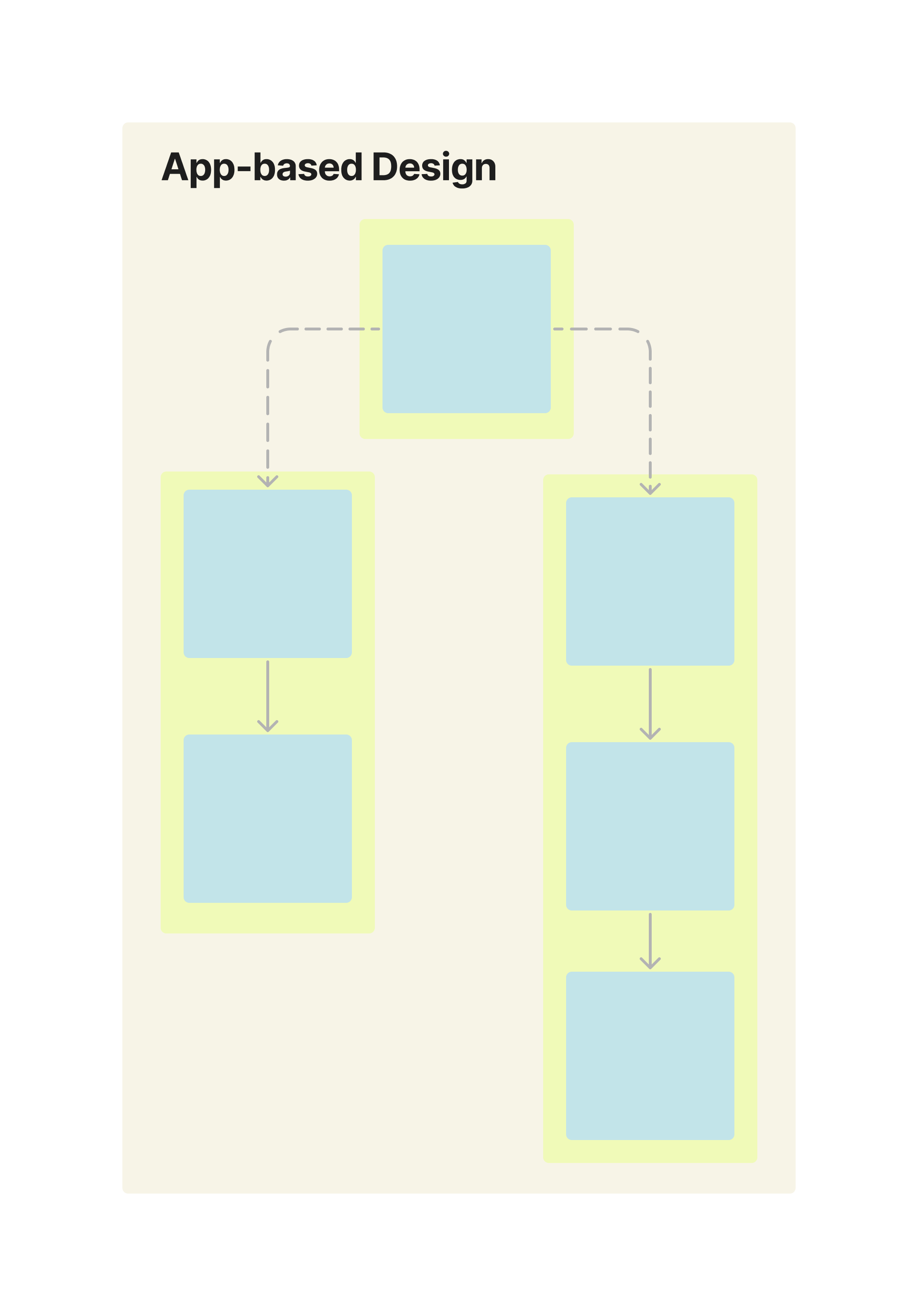
Beim App-basierten Design werden die Daten aus jeder Arbeitsanweisungs-App in separaten Abschlussdatensätzen gespeichert. Auf diese Weise überschneiden sich die Datensätze nicht, und sie sind leicht voneinander zu unterscheiden.
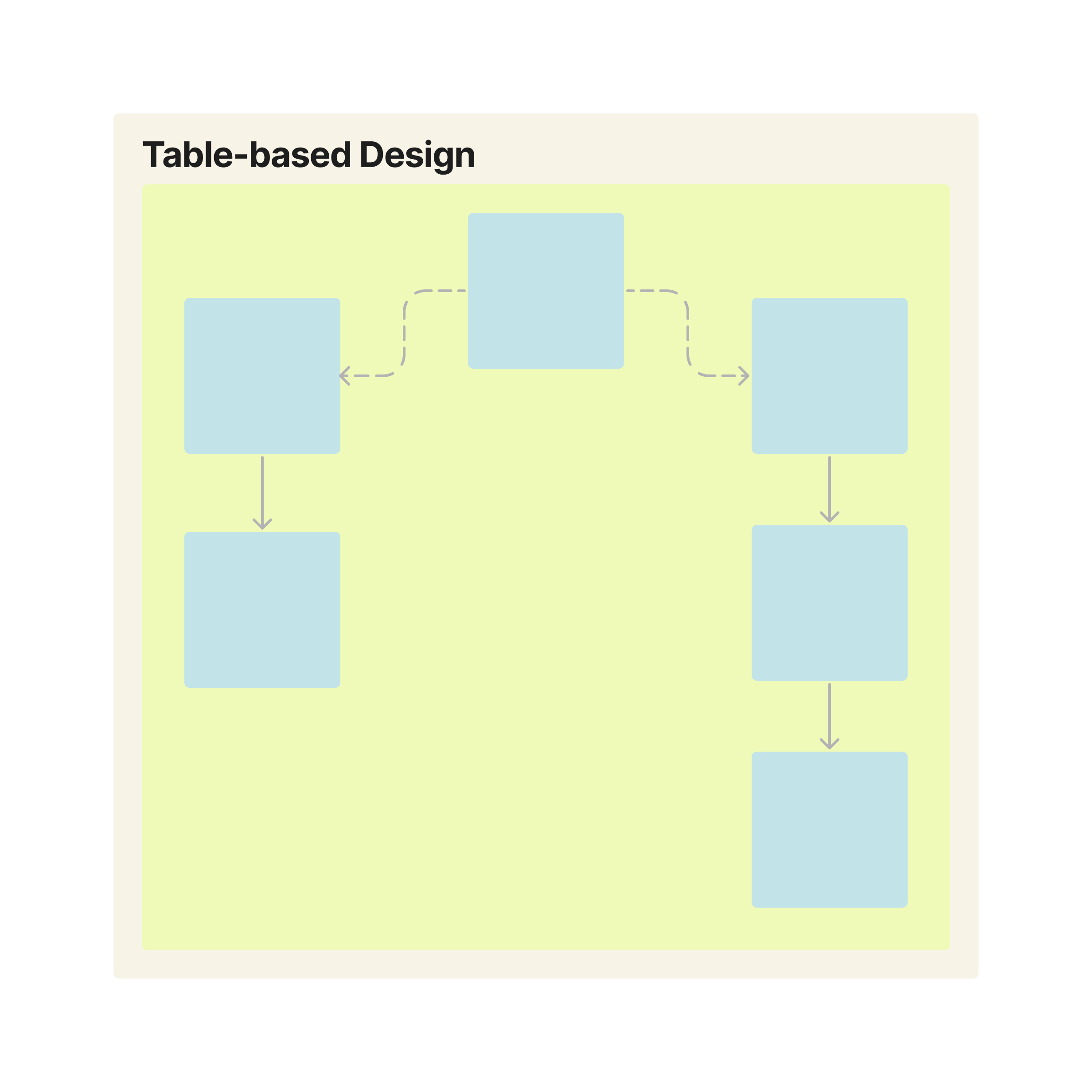
Beim tabellenbasierten Design werden die Daten aus jedem Arbeitsanweisungsprozess in separaten Tabellen gespeichert, obwohl sie dieselbe Anwendung zum Hosten der Anweisungen verwenden.
Wenn Sie noch unsicher sind, welche Art von Anwendung Sie wählen sollen, folgen Sie dem nachstehenden Flussdiagramm, um zu ermitteln, welche Art von Konfigurationsanforderungen Sie haben.
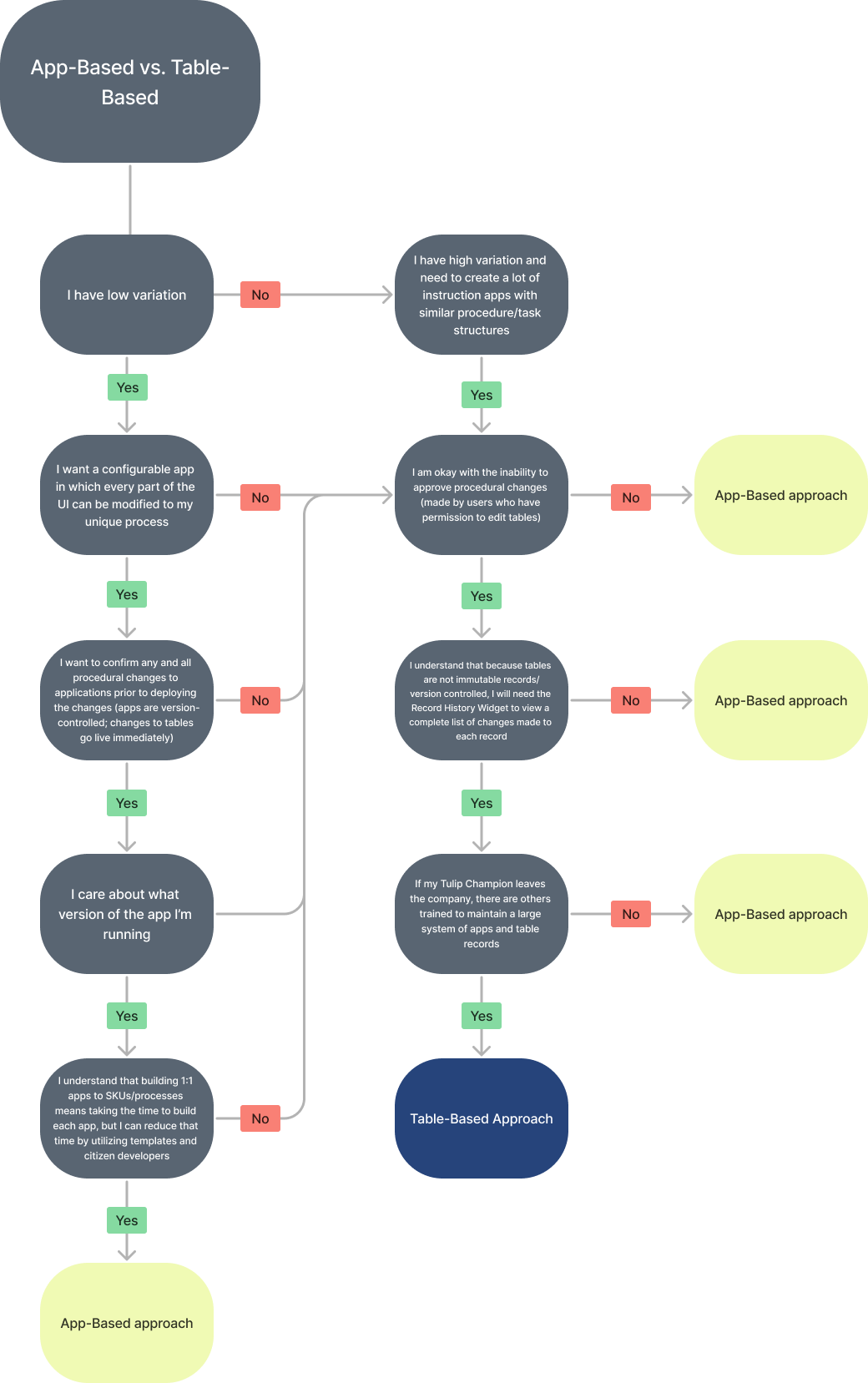
Für weitere Informationen und Ressourcen zur Gestaltung einer App, die perfekt auf Ihre Bedürfnisse zugeschnitten ist, besuchen Sie den Tulip University Work Instruction Solution Design Kurs!

